深入了解 Windows 恶意软件删除工具 (MRT.exe)
Windows 系统预装了许多应用程序,旨在提升用户的使用体验。其中,除了常见的办公软件外,还包括一些专门用于保障用户安全和数据保护的工具。MRT.exe 就是此类工具之一。尽管其主要目的是提供对恶意文件的防护,但 MRT.exe 进程有时会占用过高的 CPU 资源,这成为一个令人困扰的问题。如果你想了解 MRT.exe 究竟是什么,那么本文将为你详细介绍 Windows 10 系统中的 MRT.exe 程序,并提供解决恶意软件删除工具 CPU 占用率过高问题的方法。
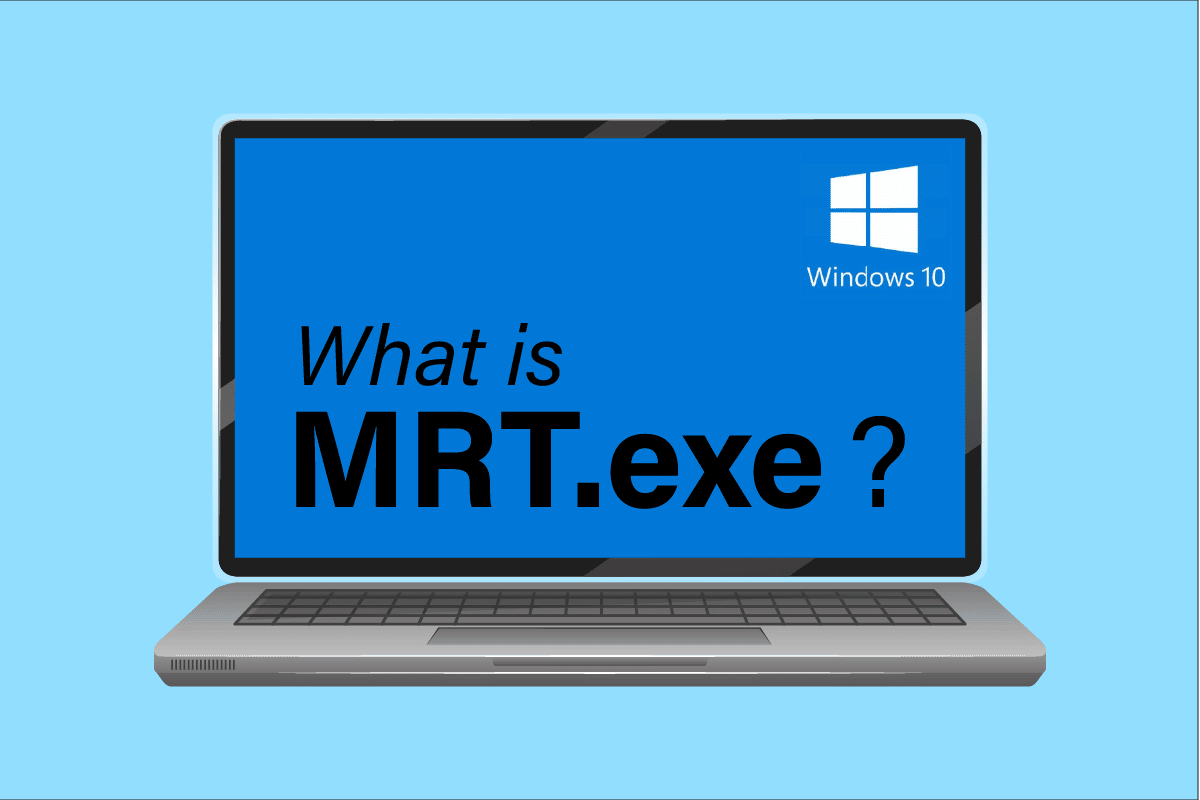
什么是 Windows 10 中的 MRT.exe?
恶意软件删除工具 (MSRT),也称为 Microsoft 删除工具 (MRT),是一个定期扫描你的电脑以检测并清除任何恶意或有害文件的程序。你可以通过 MRT.exe 可执行文件来启动它。
- 它可以检测包括木马和蠕虫在内的各种病毒。
- 该工具由微软预装在系统中。
- 它的默认位置在
C:WindowsSystem32目录下。 - 通常每月在后台运行一次,自动扫描电脑文件。
- 用户也可以手动启动它,进行快速扫描或全系统扫描。
- 该工具会生成详细的操作日志(
.mrt日志文件),记录所有被扫描的文件、被感染的文件以及被删除的文件。
如何解决 MRT.exe 导致的高 CPU 占用率问题
希望通过以上介绍,你已经了解了 MRT.exe 的基本概念。接下来,我们将重点讨论 MRT.exe 在 Windows 10 系统中运行时可能出现的常见问题,即 CPU 资源占用率过高。这个问题会导致恶意软件删除工具 CPU 使用率飙升。许多用户都曾报告过 MRT.exe 导致 CPU 使用率过高的情况。一种解决方法是在任务管理器中强制关闭 MRT.exe 进程。以下是具体操作步骤:
1. 按下 Windows 键,输入“任务管理器”,然后点击“打开”选项。
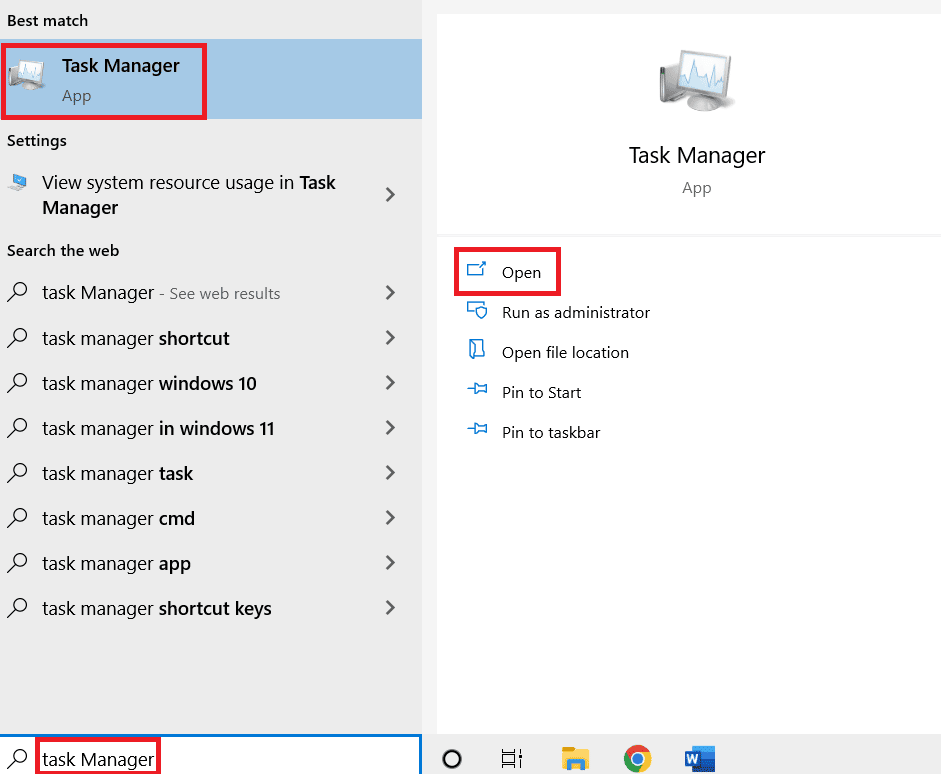
2. 在任务管理器中,切换到“详细信息”选项卡。
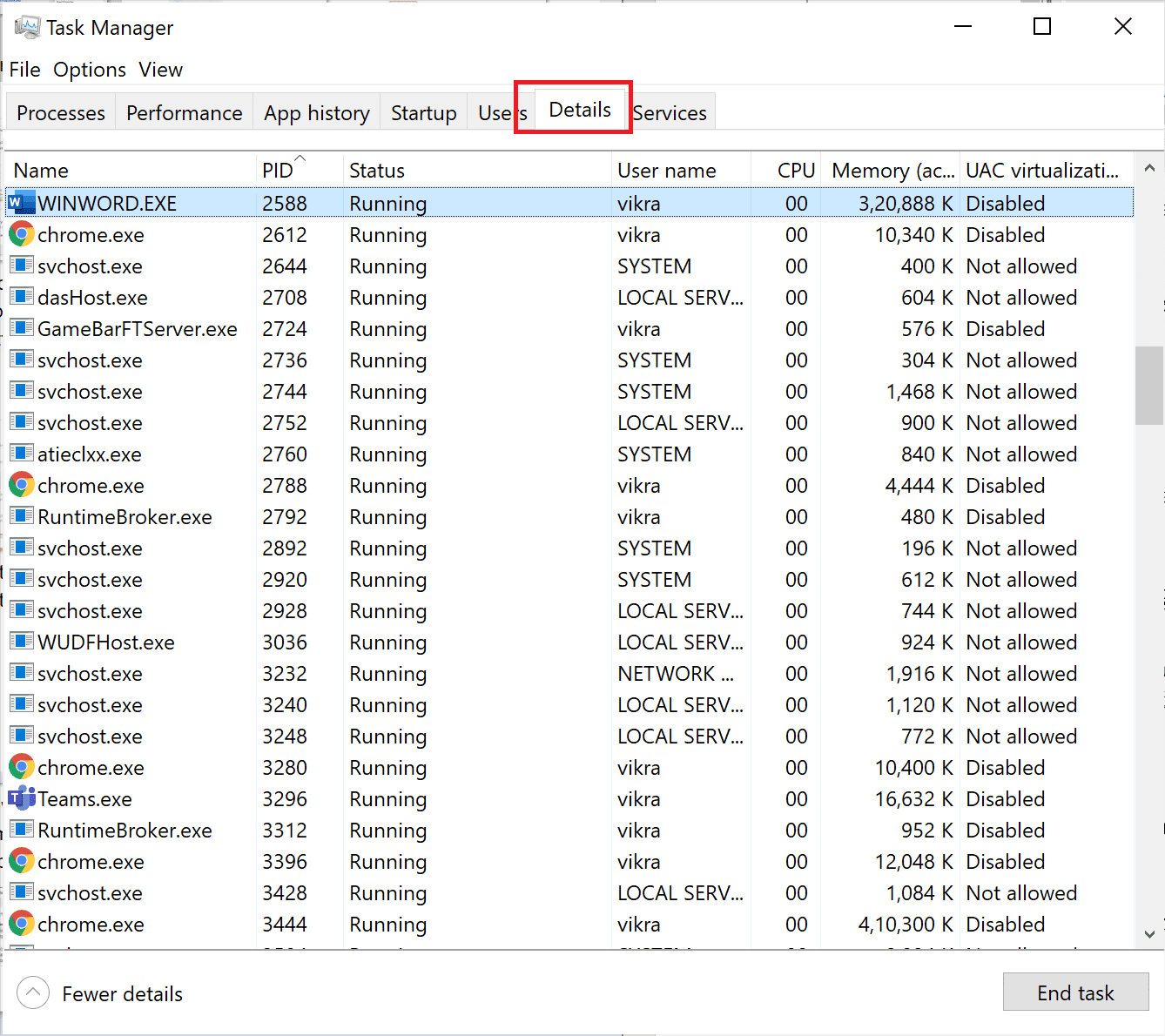
3. 在详细信息列表中找到 MRT.exe 进程。
4. 右键点击 MRT.exe 进程,并选择“结束任务”选项。
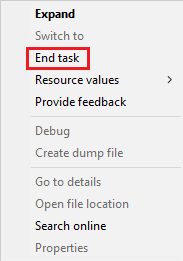
执行以上步骤后,MRT.exe 进程将会停止运行,从而释放被占用的 CPU 资源。
常见问题解答 (FAQ)
问题 1:如何运行 MRT.exe?
答:你可以在 C:WindowsSystem32 目录下找到 MRT.exe 可执行文件,并直接运行它。或者,你也可以使用“运行”对话框,输入 MRT.exe 并按下 Enter 键来启动它。
问题 2:MRT 与杀毒软件相似吗?
答:不,它们的功能有所不同。与 MRT 相比,杀毒软件可以检测更多种类的恶意软件和病毒。此外,MRT 无法防止恶意软件和病毒感染系统文件。它只能检测和删除已经存在的威胁,而杀毒软件则可以预防文件被感染。
问题 3:运行 MRT.exe 安全吗?
答:是的,它是微软官方授权的,专为与 Windows 系统兼容而设计。然而,在某些情况下,你可能会发现一些名为 MRT.exe 的文件可能是有害的。如果你在默认位置 C:WindowsSystem32 之外发现了任何名为 MRT.exe 的文件,请使用 Windows Defender 或其他杀毒软件对其进行扫描检查。
问题 4:可以删除 MRT.exe 吗?
答:是的,你可以手动删除它,但我们不建议这样做。删除 MRT.exe 不会对你的电脑造成重大影响,但在执行此操作之前,请确保你已经安装了杀毒软件或正在使用 Windows Defender。否则,你的电脑将容易受到恶意软件和病毒的攻击。
***
我们希望这份指南能对你有所帮助,让你了解 Windows 10 中的 MRT.exe 以及如何解决 MRT.exe 导致的 CPU 占用率过高的问题。如有任何疑问或建议,欢迎在评论区留言。